【AI CC2018下載】AI CC2018中文特別版 64位精簡版
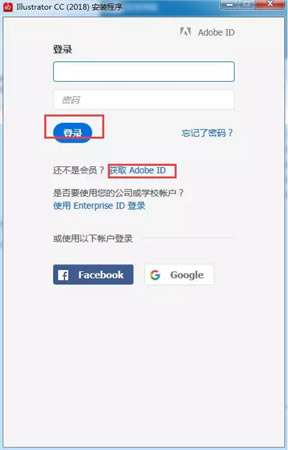
- 軟件類型:圖形軟件
- 軟件語言:簡體中文
- 授權方式:免費軟件
- 更新時間:2024-12-03
- 閱讀次數:次
- 推薦星級:
- 運行環境:WinXP,Win7,Win10,Win11
軟件介紹
AI CC2018全名Adobe illustrator,是一款由Adobe推出的AI CC2018矢量圖形處理軟件,它擁有十分豐富的功能,可以幫助用戶輕松制作各種圖標、板式和插畫,廣泛應用于設計、排版印刷以及網頁制作等多個領域。另外AI CC2018還支持與PS文件兼容,方便用戶快速導入經過PS處理的圖形文件,有需要的用戶敬請下載。
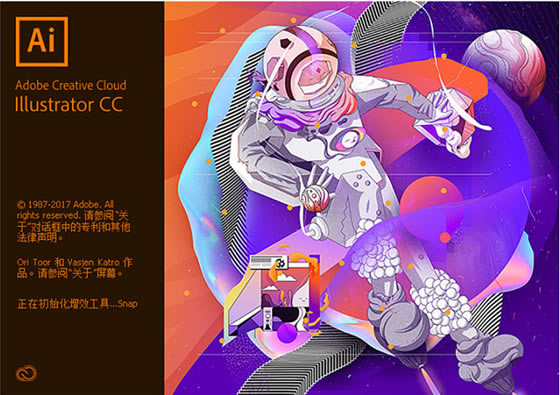
特色功能
具有時代代表性的作品
獲取將簡單的形狀和顏色轉換為意蘊深長的徽標、圖標和圖形所需的所有繪圖工具。Illustrator 圖稿基于矢量,因此它既可以縮小到移動設備屏幕大小,也可以放大到廣告牌大小 - 但不管怎樣,都看起來清晰明快。
華麗的版式足以證明一切
利用全世界最棒的文字工具,將公司名稱納入徽標之中、創建傳單或為網站設計建模。通過添加效果、管理樣式和編輯單個字符,創建能夠完美地表達您的意旨的版式設計。
無論何處,皆引人注目
創建手繪圖,或描摹導入的照片并重新為其上色,將其轉換為藝術作品。在任何內容中使用您的插圖,包括印刷件、演示文稿、網站、博客和社交媒體。
專業的能力成為標準
憑借快速、響應迅速的高性能和精確度工具,您可以輕松專注于設計,而不是過程。在不同的文檔之間重復使用矢量圖形。與 Photoshop、InDesign、XD 和 Premiere Pro 等其他 Creative Cloud 應用程序無縫協作。利用 Illustrator 可以輕松地為設計、視頻等添加圖稿。
安裝教程
1、解壓之后找到安裝程序。
2、打開之后就會提示登錄,登錄或者注冊。
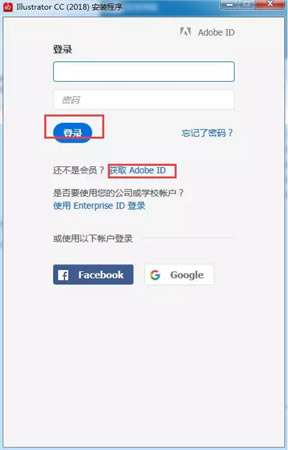
3、登錄之后,選擇我已閱讀,點擊繼續。
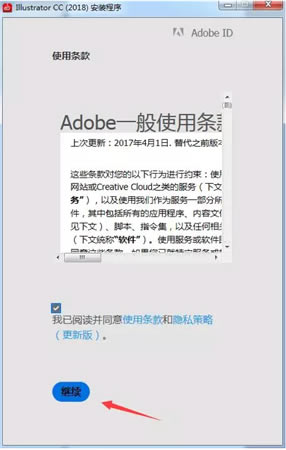
4、AI CC2018正在安裝中,需要五分鐘左右的時間。
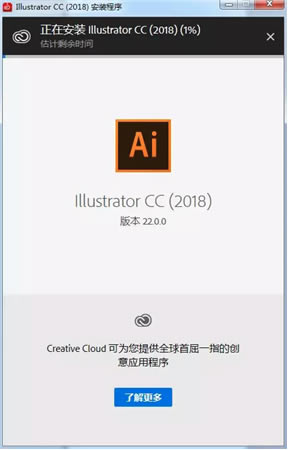
5、提示需要登錄adobe id,點擊登錄。
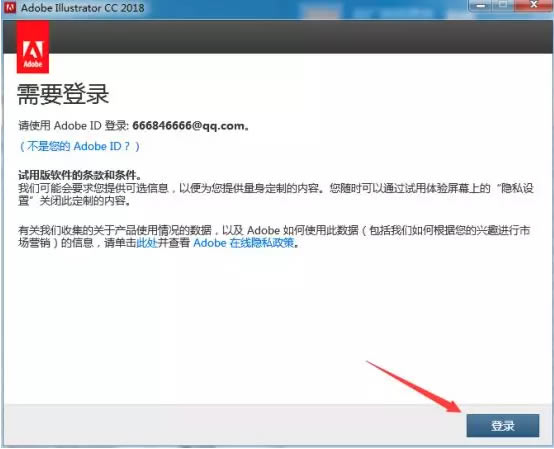
6、點擊開始試用之后,再把AI CC2018關閉。
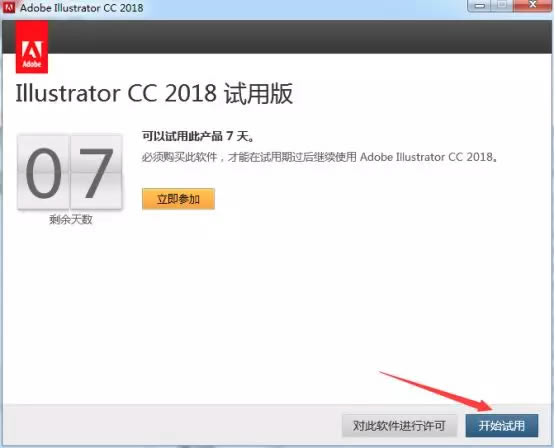
使用幫助
怎么設置顏色
1、首先打開AI軟件,然后在左上角點擊“文件”,再選擇“新建”
2、接著在“新建文檔”的界面上設置特定的大小,記住寬度和高度數值,再點擊確定
3、在工具欄中點擊矩形工具,然后點擊填充顏色一欄,接著在彈出來的顏色面板上選擇任意一種顏色
4、將鼠標放到畫板左上角的交叉點,單擊
5、在彈出來的“矩形”設置框中將寬高數值設置成和畫板的數值一樣,再點擊確定
6、最后就可以看到原來的畫板被特定顏色的矩形框覆蓋上了,OK,背景顏色設置完成

